Kaip iš naujo nustatyti gamyklos nustatymus „Linksys“ maršrutizatoriuose?
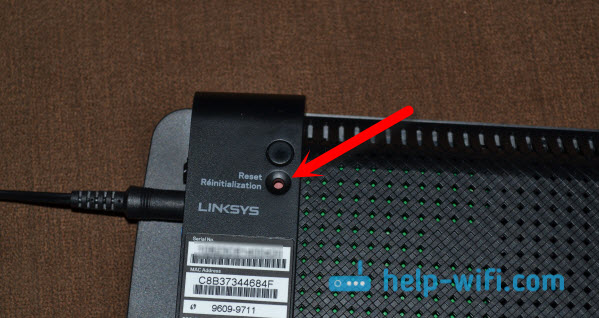
- 1855
- 403
- Gerard Ernser PhD
Kaip iš naujo nustatyti gamyklos nustatymus „Linksys“ maršrutizatoriuose?
Dažnai yra situacija, kai kažkas neveikia maršrutizatoriaus nustatymo procese, arba nusprendėte nustatyti maršrutizatorių kitam teikėjui, perkelti jį į kitą namą ir pan. D. Tokiais atvejais labai dažnai reikia pakeisti parametrus, ir daugeliu atvejų vėl lengviau sureguliuoti maršrutizatorių. Norėdami tai padaryti, turite iš naujo nustatyti nustatymus. Šiame straipsnyje mes iš naujo nustatysime „Linksys“ maršrutizatoriaus nustatymus. Aš parodysiu „Linksys E1200“ modelio pavyzdį. Negalima parodyti, kaip grįžti į gamyklos nustatymus visuose „Linksys“ įrenginiuose, tačiau pats procesas praktiškai nesiskiria.
Iš naujo nustatant nustatymus, jūsų maršrutizatorius bus panašus į naują, ir jį reikės sureguliuoti. Daugeliu atvejų visi numeta nustatymus, kai pamiršta slaptažodį. Jei pamiršote slaptažodį iš „Wi-Fi“ tinklo, tada vis tiek galite jį atkurti kažkaip. Eikite į kabelio nustatymus arba pažiūrėkite iš kito prijungto įrenginio. Bet jei pamiršite vartotojo vardą ir slaptažodį iš įėjimo į nustatymus, tada lengviau iš naujo nustatyti „Linksys“ gamyklos nustatymus.
Beje, galite išmesti nustatymus dviem būdais: naudodamiesi maršrutizatoriaus korpuso mygtuku ir per valdymo skydelį. Apsvarstykite abi galimybes.
Grįžtant prie „Linksys“ maršrutizatoriaus
Jei negalite patekti į maršrutizatoriaus nustatymus, tada lengviausias būdas padaryti iš naujo iš naujo nustatymo mygtuko, kuris yra maršrutizatoriuje, aparatūros nustatymo. Iš naujo nustatomas mygtukas. Pavyzdžiui, „Linksys E1200“ jis yra žemiau ir atrodo taip:
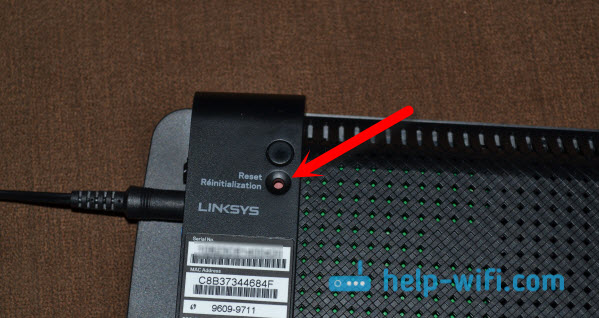
Mygtukas turi būti paspaustas kažkuo aštriu ir palaikyti maždaug 10 sekundžių. Maršrutizatoriaus galia turi būti įtraukta. Spustelėkite mygtuką ir pažiūrėkite į indikatorius, jie visi turėtų užsidegti ir išeiti. Maršrutizatorius bus paleistas iš naujo, o gamyklos nustatymai bus atkurti.
Gamyklos parametrų atkurti per valdymo pultą
Mes einame į savo nuorodų nustatymus, einame į skirtuką Administracija - Gamyklos nustatymai. Spustelėkite mygtuką Atkurti gamyklos nustatymus. Spustelėkite, kad patvirtintumėte Gerai.
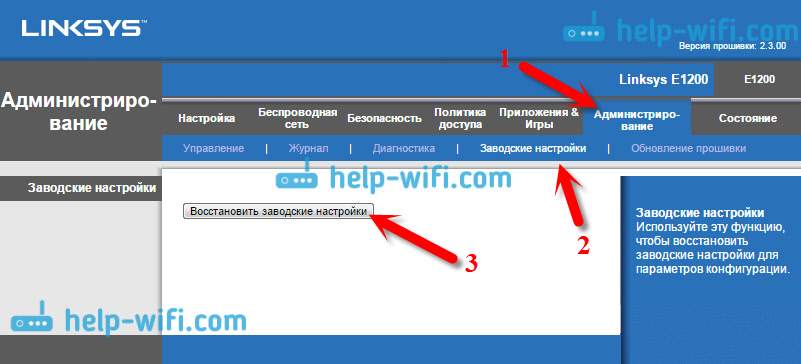
Bus pranešimas, kad gamyklos nustatymai buvo sėkmingai atkurti. Palaukite, kol maršrutizatorius paleis iš naujo, ir galite atnaujinti „Nustatymų“ puslapį.
- « Kaip pamatyti, kas yra prijungtas prie mano „Wi-Fi“ ant „D-Link“ maršrutizatoriaus?
- Kaip paskirstyti „Wi-Fi“ iš nešiojamojo kompiuterio „Windows 10“? »

